
このソフトウェアは、ドライバーの稼働を維持するため、一般的なコンピューターエラーやハードウェア障害からユーザーを保護します。 3つの簡単なステップで今すぐすべてのドライバーをチェックしてください:
- DriverFixをダウンロード (検証済みのダウンロードファイル)。
- クリック スキャン開始 問題のあるすべてのドライバーを見つけます。
- クリック ドライバーの更新 新しいバージョンを入手し、システムの誤動作を回避します。
- DriverFixはによってダウンロードされました 0 今月の読者。
Overwolfは、ユーザーがアプリを起動するゲームでゲーム内ドックオーバーレイを開くことができる優れたゲームソフトウェアです。 ただし、一部のプレーヤーがホットキーを押したときに、そのドックがゲームに常に表示されるとは限りません。
ゲームでオーバーレイしないOverwolfドックを修正する必要があるユーザー向けのトラブルシューティングのヒントをいくつか紹介します。
オーバーウルフドックがゲームに表示されていない場合はどうすればよいですか?
1. ゲームはサポートされていますか?
オーバーウルフドックは、サポートされていないゲームでは開きません。 したがって、Overwolfがドックが開かないゲームをサポートしていることを確認してください。 を開きます Overwolfがサポートするゲームページ ソフトウェアがゲームをサポートしているかどうかを確認します。
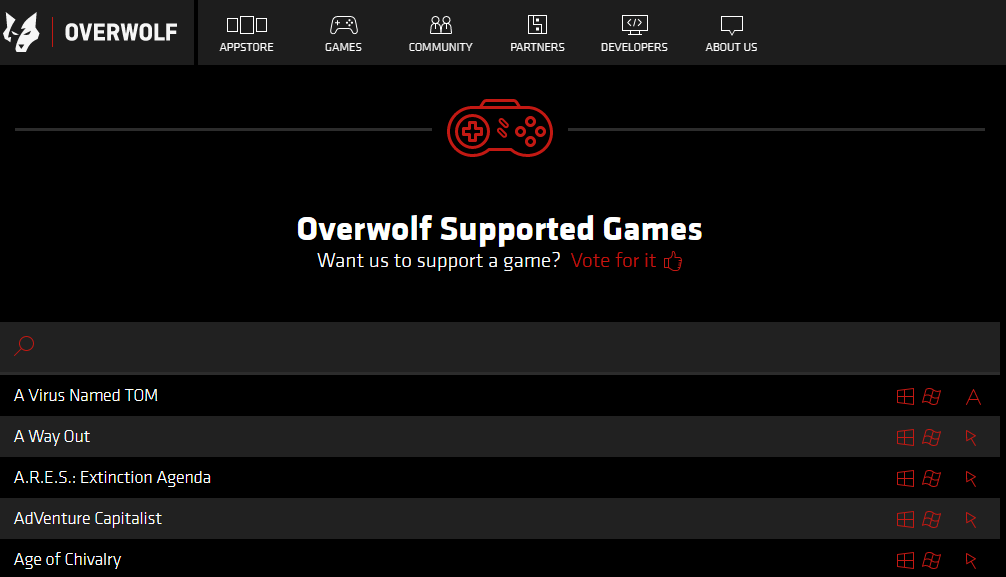
2. Overwolfのキーボード設定を確認してください
- OverwolfのドックのデフォルトのCtrl + Tabホットキーが変更されていないことを確認してください。 ユーザーは、Overwolfアプリストアウィンドウの左上にある矢印ボタンをクリックしてこれを行うことができます。
- 選択する 設定 すぐ下に表示されている[設定]ウィンドウを開きます。
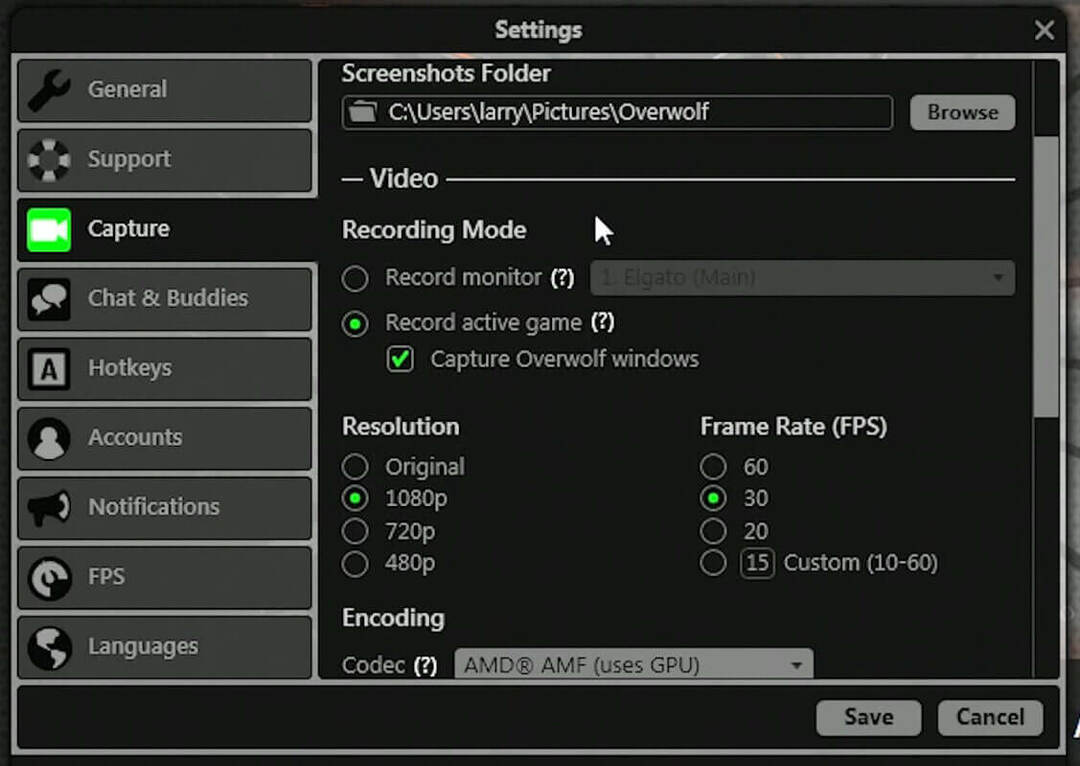
- クリック ホットキー ウィンドウの左側にあります。
- その後、ユーザーは必要に応じてOverwolfのゲーム内ホットキーの変更/却下を調整できます。
Windows 10プロになりたいですか? ここにあなたが知っておくべきいくつかの便利なショートカットがあります!
3. RazerSynapseデータトラッキングを無効にする
Razer Synapseのデータ追跡により、ゲームでのOverwolfオーバーレイの表示が停止します。
Razerシナプス ユーザーは、をクリックして修正できます。 統計 Synapseのタブと設定(歯車)ボタン。 次に、をオフにします データ追跡 オプション。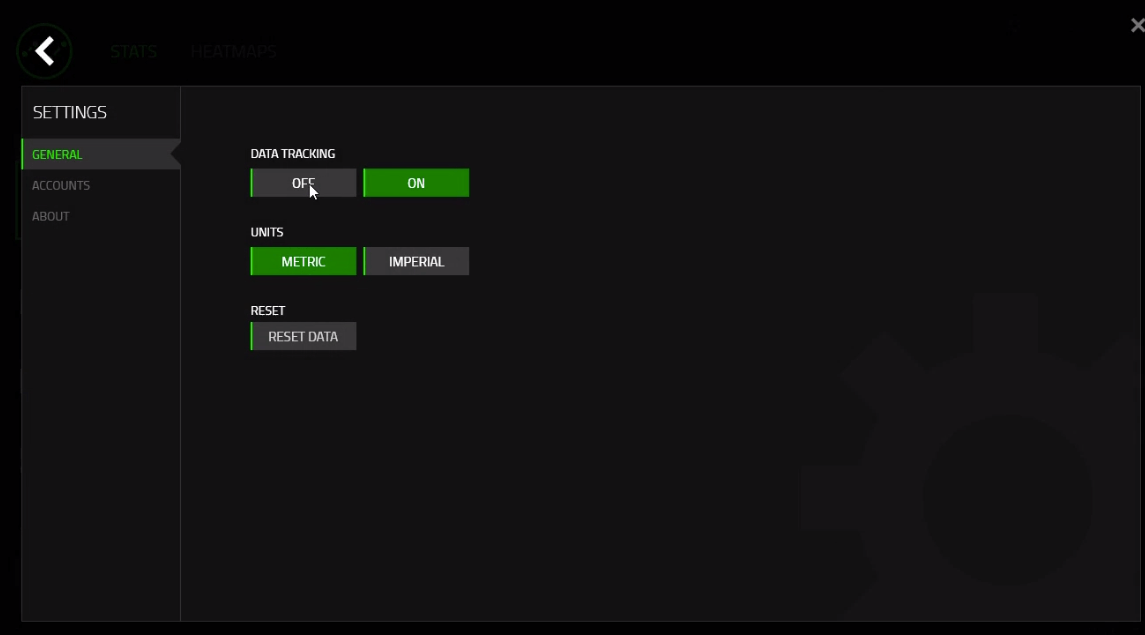
4. 競合するスタートアップソフトウェアを削除する
- Asus AIスイート、MSIアプリ、ウイルス対策ユーティリティなどのソフトウェアもOverwolfと競合する可能性があります。 潜在的なソフトウェアの競合がないことを確認するには、Windowsキー+ Rホットキーで[実行]を開きます。
- 次に、[名前]ボックスに「msconfig」と入力し、[ OK オプション。
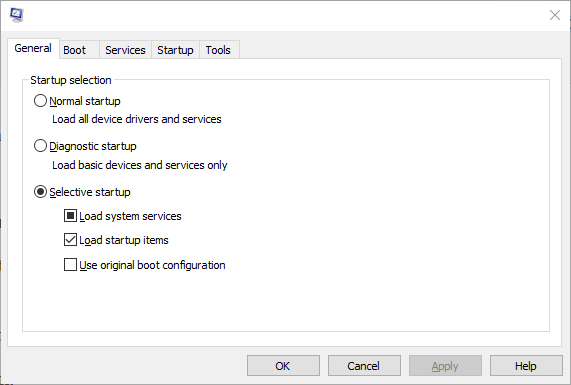
- クリック スタートアップのオプションを選択 ラジオボタン。
- 選択を解除します スタートアップアイテムを読み込む チェックボックス。システムの起動からサードパーティのプログラムを削除します。
- を選択 元のブート構成を使用する 設定。
- 次に、をクリックします 適用する ボタンをクリックし、を選択します OK オプション。
- クリック 再起動 ボタン。
5. ゲームのDirectX設定を変更する
ゲームのDirectX設定をDirectX9、10、または11に変更すると、一部のユーザーのOverwolfドックが修正される場合があります。 グラフィックカードがDirectX10 / 11をサポートしている場合、ユーザーはそれを行うことができます。
DirectX設定を変更するには、ゲームのグラフィックオプションを開きます。 次に、グラフィックハードウェアオプションでDirectX10または11モードを選択します。

DirectXはこのバージョンのWindowsと互換性がありませんか? 修正方法は次のとおりです。
6. グラフィックス強化ソフトウェアのアンインストール
SweetFXなどのグラフィックス強化ソフトウェアのアンインストールは、別の潜在的な解決策です。 ユーザーがプログラムと機能を使用してグラフィックスエンハンサーソフトウェアをアンインストールできない場合は、ファイルエクスプローラーでグラフィックスエンハンサーのフォルダーを開きます。
フォルダを右クリックして、 削除. 次に、を開きます ごみ箱、をクリックし、 空のごみ箱 オプション。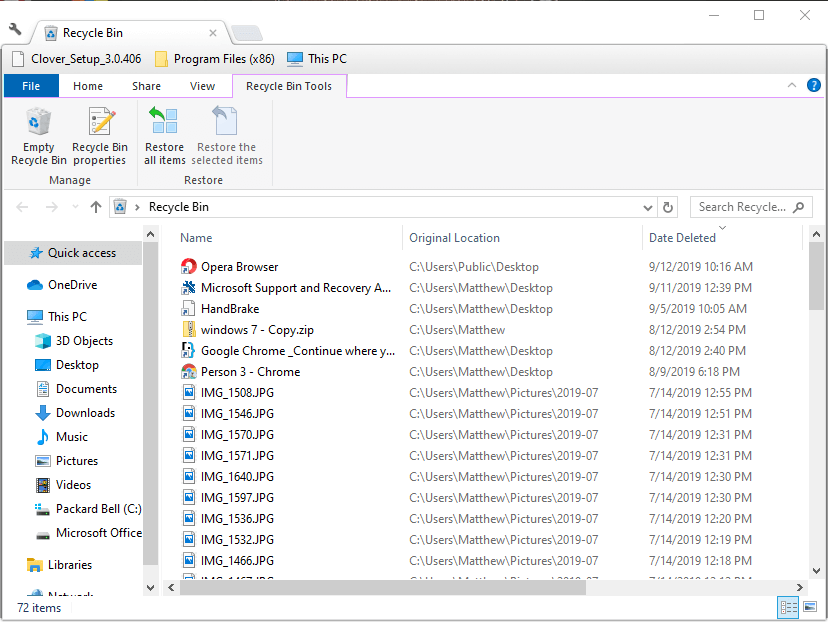
7. レジストリを編集する
- Windows10のOverwolf用にこのレジストリ修正を試してください。 Windowsキー+ Rホットキーを押して、[実行]からレジストリを開きます。
- [ファイル名を指定して実行]ボックスに「regedit」と入力し、[ OK を起動するには レジストリエディタ.
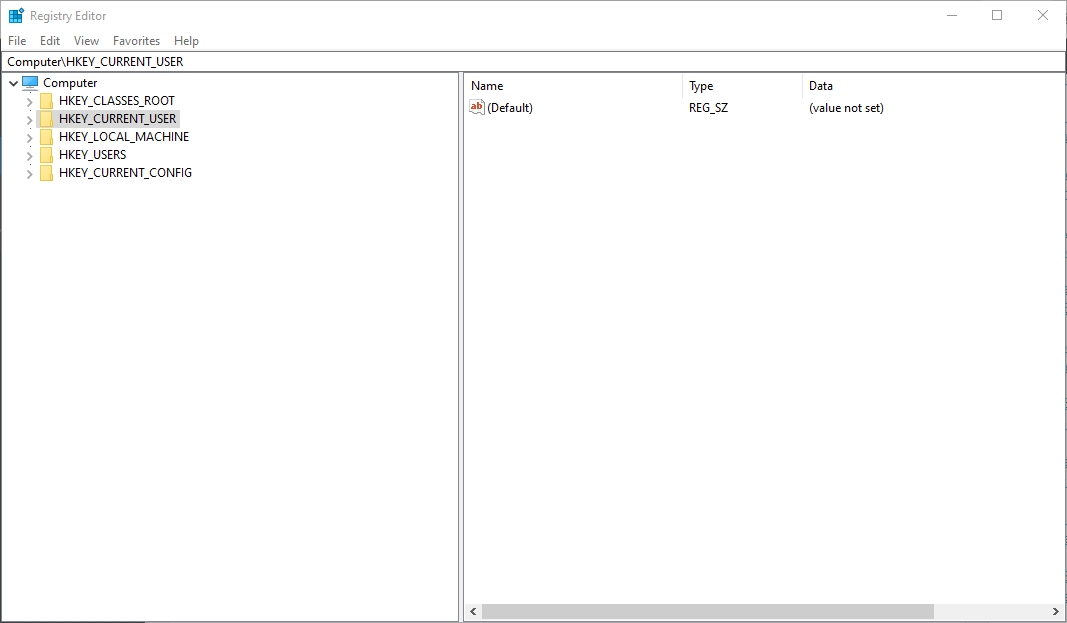
- 次に、レジストリエディタ内でこのレジストリパスを開きます。
HKEY_LOCAL_MACHINE \ SOFTWARE \ Microsoft \ Windows NT \ CurrentVersion \画像ファイル実行オプション
- ウィンドウの左側にあるoverwolf.exeキーを右クリックして選択し、削除します。 削除.
- overwolflauncher.exeキーがある場合は、overwolflauncher.exeキーを右クリックして、 削除.
これらは、ゲームで開かないときにOverwolfドックを修正する可能性のあるいくつかの解決策です。 必ずしも修正が保証されているわけではありませんが、一部のユーザーの場合はOverwolfドックを修正する可能性があります。 さらなる解決策については、ユーザーはその経由でOverwolfサポートに連絡することができます お問い合わせページ.
チェックアウトする関連記事:
- 修正:オーバーウルフが録音しない
- 特定のゲームでOverwolfオーバーレイを無効にする方法は次のとおりです
- SteamオーバーレイがWindows10で機能しない場合の対処方法


